AppID & AppSecret Beantragung für WeChat Scan-Login
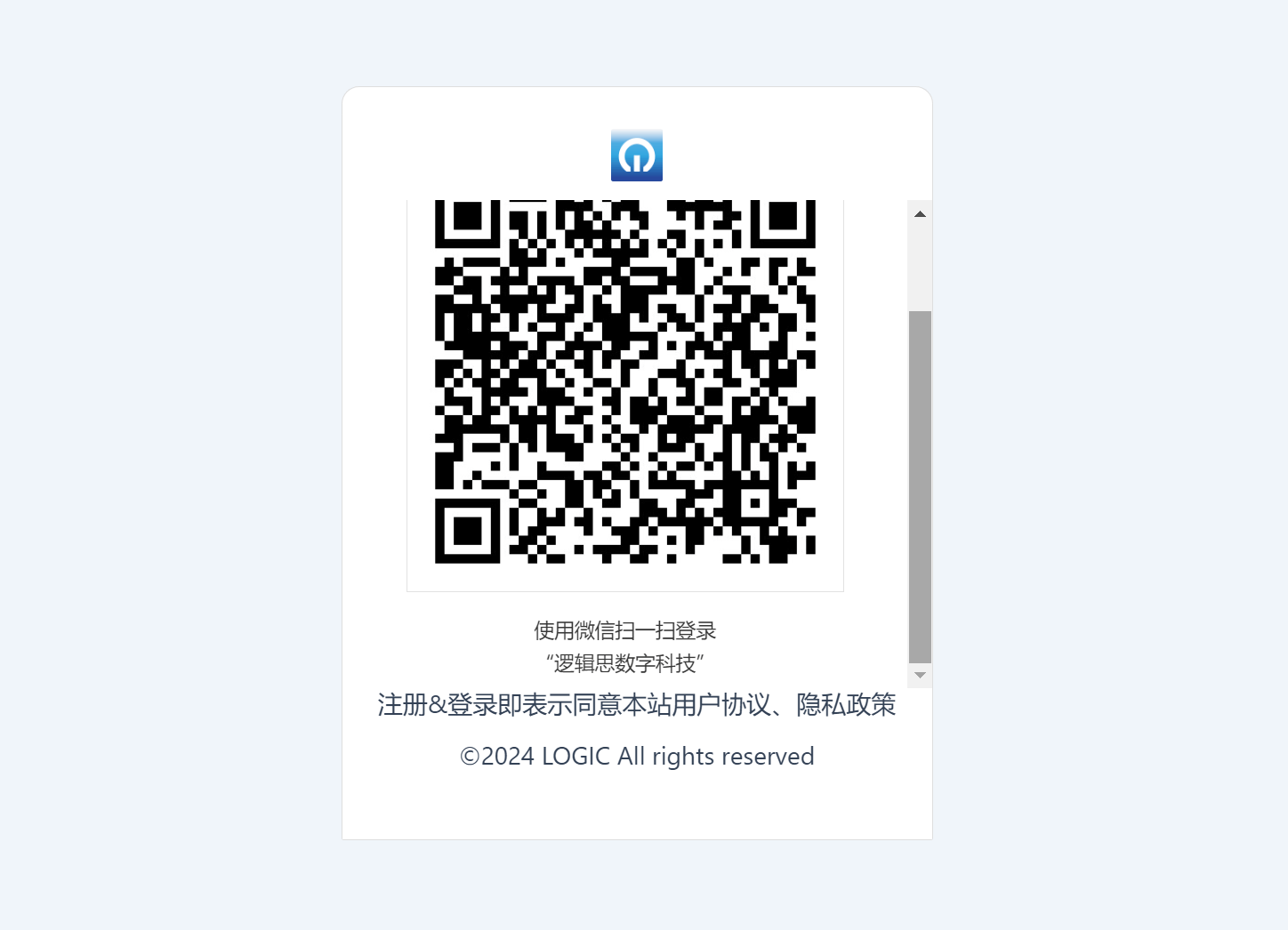
Um die WeChat-Scan-Login-(WeChat Single Sign-On)-Registrierungs- und Login-Funktion des „Website-Management-Multi“-Plugins zu realisieren, müssen in den Einstellungen des Website-Management-Multi-Plugins korrekt die AppID und das AppSecret der WeChat Open Platform konfiguriert werden, damit das Plugin die Schnittstelle der WeChat Open Platform erfolgreich in die WordPress-Website integriert. Um AppID und AppSecret zu erhalten, muss zuerst ein Account bei der WeChat Open Platform beantragt werden. Nach der Account-Anmeldung in der WeChat Open Platform wird eine „Website-Anwendung erstellen“ durchgeführt. Die für das WeChat-Scan-Login benötigte AppID und AppSecret sind die Schlüssel der auf der WeChat Open Platform erstellten Website-Anwendung. WeChat-Webanwendungen dienen gewöhnlich dazu, eine Verbindung zur Website herzustellen und die Registrierung sowie Anmeldung der Website über WeChat zu ermöglichen.
一、Website-Anwendung erstellen
Schritt eins, Auswahl der Website-Anwendung „Website-Anwendung erstellen“
Nach der erfolgreichen Anmeldung bei der WeChat Open Platform sieht die Seite wie unten abgebildet aus. Im Bild ist mit einem roten Rahmen die Art der erstellbaren WeChat-Anwendungen markiert, wählen Sie „Website-Anwendung“.
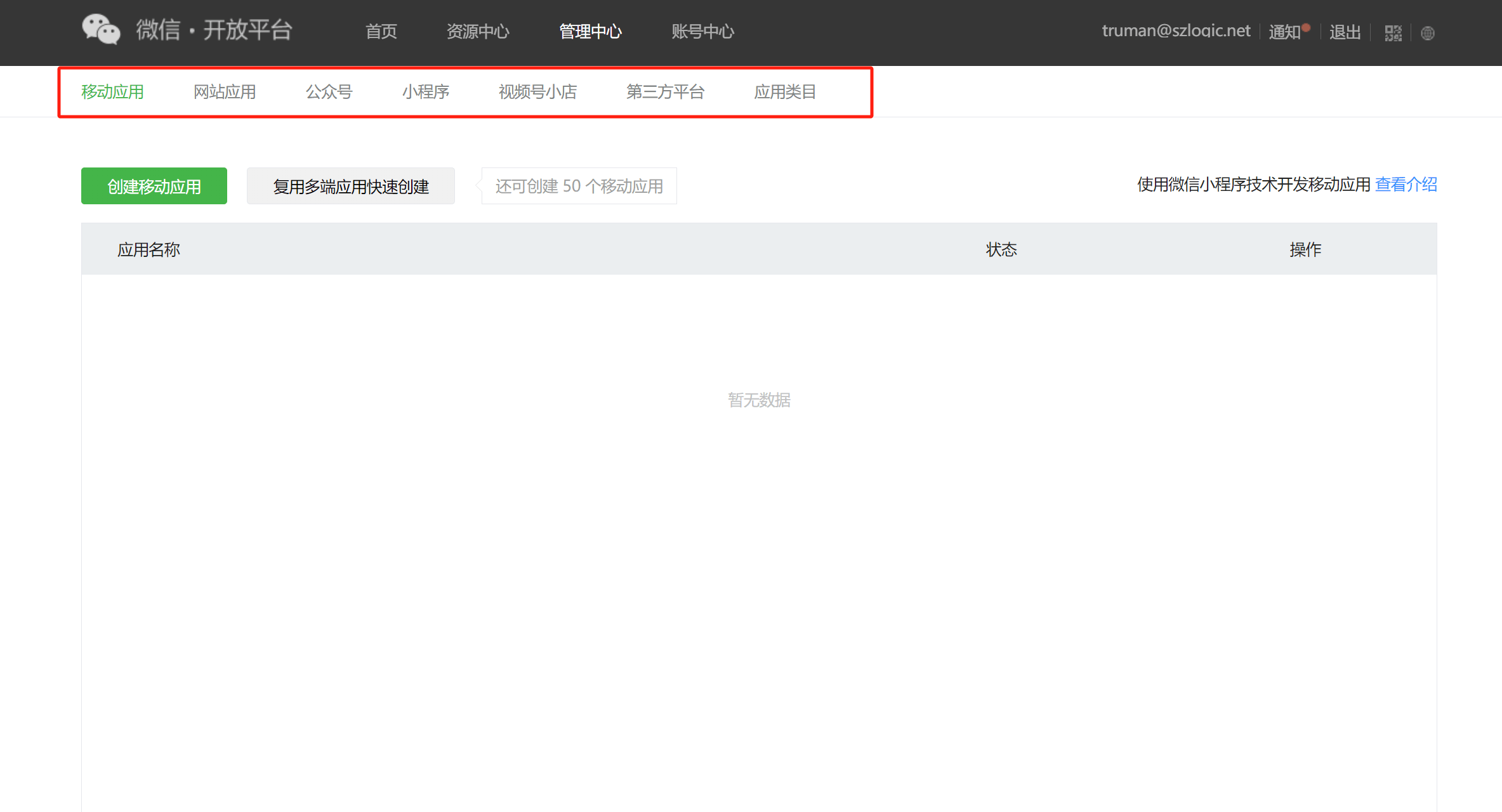
Nach der Auswahl der Website-Anwendung klicken Sie, wie im Bild mit rotem Rahmen markiert, auf die Schaltfläche „Website-Anwendung erstellen“.
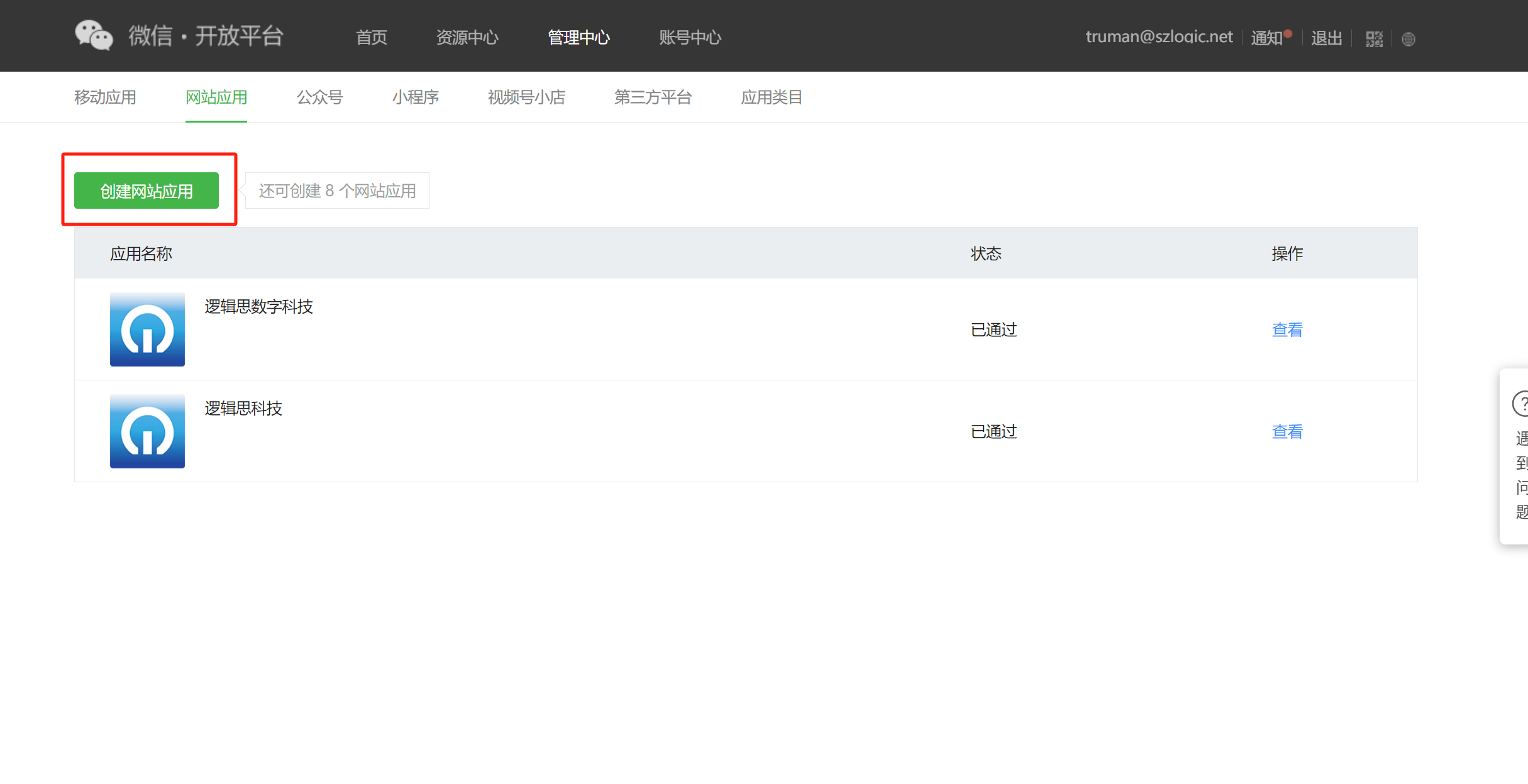
Schritt zwei, Grundinformationen ausfüllen
Nach dem Klicken auf die Schaltfläche „Website-Anwendung erstellen“ wird die Seite zur Eingabe der erforderlichen Basisinformationen für die Anwendung weitergeleitet. Füllen Sie die Basisinformationen der Anwendung gemäß der unten stehenden Beschreibung Punkt für Punkt aus. Wichtig: Wenn Sie auf die Seite zur Eingabe der Grundinformationen gelangen, müssen Sie nicht sofort beginnen, diese auszufüllen, da ein weiterer Schritt vorher erledigt werden muss. Für die Erstellung der Website-Anwendung müssen Sie zuerst das „Website-Informationsregistrierungsformular“ herunterladen, ausfüllen, unterschreiben und abstempeln lassen. Nach Prüfung und Korrektheit laden Sie dann die gescannte Kopie hoch.
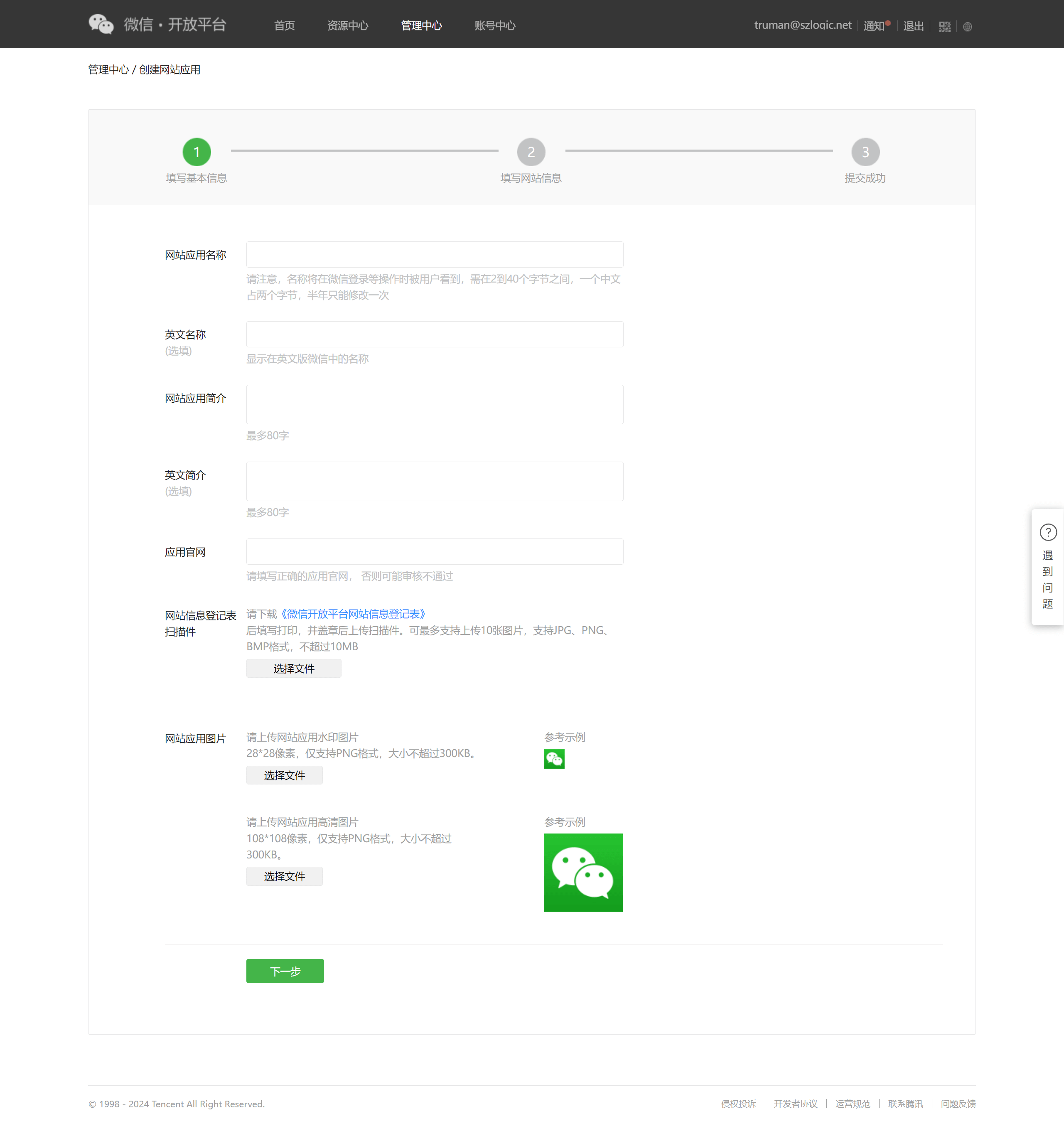
Erläuterung der auszufüllenden Grundinformationen:
- Website-Anwendungsname (Pflichtfeld): Der Name der erstellten Website-Anwendung, der unter dem WeChat-QR-Code für die Anmeldung via WeChat und auf dem Bildschirm nach dem Scannen durch die persönliche WeChat-App angezeigt wird.
- Englischer Name (optional): Der englische Name der erstellten Website-Anwendung, der in der englischen Version von WeChat angezeigt wird.
- Kurzbeschreibung der Website-Anwendung (Pflichtfeld): Eine kurze Beschreibung in einem Satz der erstellten WeChat-Anwendung.
- Englische Kurzbeschreibung (optional): Kann leer bleiben oder die englische Version der Kurzbeschreibung verwenden.
- Offizielle Website der Anwendung (Pflichtfeld): Die Domain, die von dieser Website-Anwendung verwendet wird. Achten Sie beim Ausfüllen darauf, das Protokoll „https://“ und das abschließende „/“ in der URL nicht zu verwenden. Geben Sie direkt die Domain mit „www“ ein.
- Gescanntes Exemplar des Website-Informationsregistrierungsformulars (muss hochgeladen werden): Die Anforderungen und Standards für das Ausfüllen des Website-Informationsregistrierungsformulars können anhand des bereits von Logic Digital Technology erstellten und eingescannten Formulars überprüft werden. Es ist darauf hinzuweisen, dass bis auf die Unterschrift der verantwortlichen Person alle anderen Inhalte nach dem Herunterladen des Formulars am Computer eingetippt werden müssen.
- Website-Anwendungsbilder (müssen hochgeladen werden): Es werden PNG-Dateien mit den Pixelgrößen 2828 und 108108 benötigt. Bitte beachten Sie, dass nur PNG-Dateien unterstützt werden und diese separat hochgeladen werden müssen.
Gescanntes Exemplar des Website-Informationsregistrierungsformulars (achten Sie darauf, die Formatbeispiele jeder ausgefüllten Position zu überprüfen; falls sich Angaben mit den oben genannten Punkten überschneiden, müssen die Angaben auf dem Registrierungsformular mit denen auf der Seite zur Eingabe der Grundinformationen übereinstimmen):
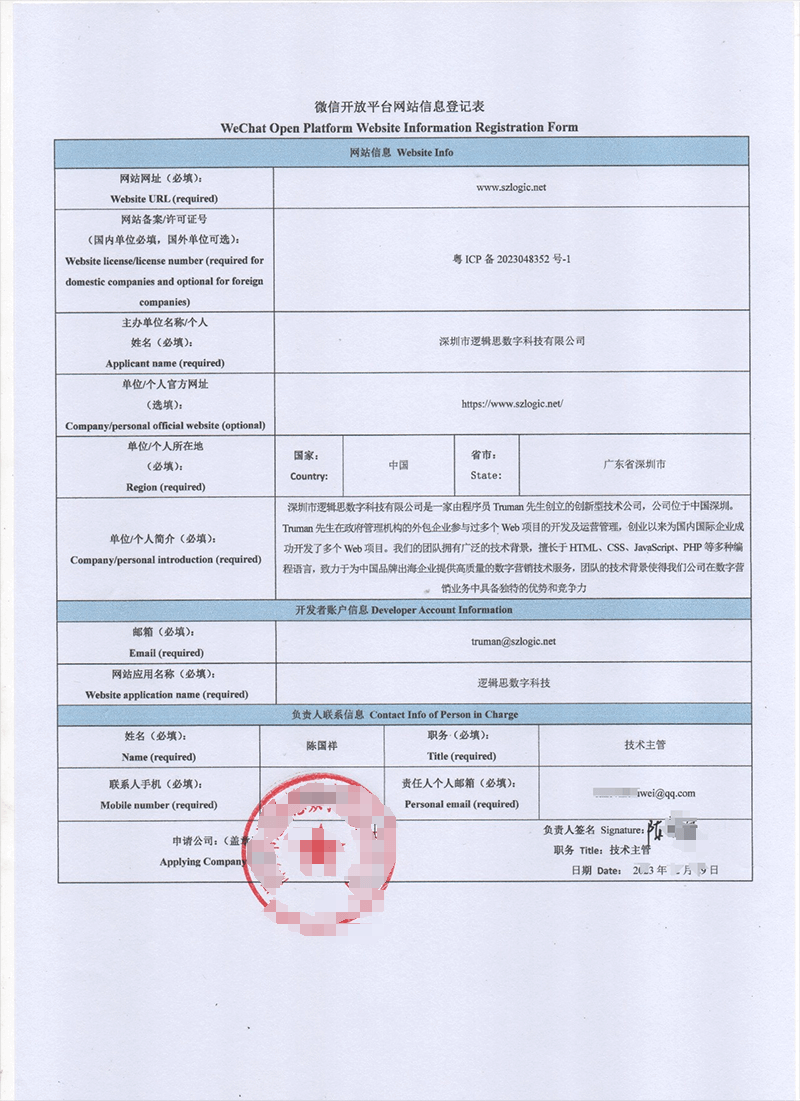
Nachdem diese Schritte abgeschlossen sind, klicken Sie auf der Seite zur Eingabe der Grundinformationen unten auf die Schaltfläche „Weiter“, um zum dritten Schritt der Website-Anwendungserstellung zu gelangen, nämlich „Website-Informationen ausfüllen“.
Schritt drei, Website-Informationen ausfüllen
Auf der Seite „Website-Informationen ausfüllen“ muss nur ein Feld ausgefüllt werden, wie im roten Rahmen unten abgebildet: Sie müssen lediglich die autorisierte Rückruf-Domain der WeChat-Website-Anwendung eintragen. Die Rückruf-Domain muss mit der „offiziellen Website“ übereinstimmen, und das Format der Domain muss ebenfalls mit der „offiziellen Website“ identisch sein – ohne das Protokoll „https://“ und ohne abschließenden Schrägstrich „/“. Nach dem Ausfüllen klicken Sie unten auf der Seite auf den Button „Überprüfung absenden“. Damit sind alle Schritte zur Erstellung der WeChat-Website-Anwendung abgeschlossen. Anschließend wartet man auf die Genehmigung, die in der Regel 1–2 Tage dauert. Am nächsten Tag überprüfen Sie den Status der Website-Anwendung in der Liste. Wenn der Status „Genehmigt“ anzeigt, kann die Anwendung verwendet werden, um AppID und AppSecret-Schlüssel zu erhalten und direkt im Plugin Website Management All-in-One von Logic Digital Technology einzusetzen. So können Benutzer mit WeChat-Scan sich registrieren und im Mitgliederbereich des WordPress-Websites anmelden.
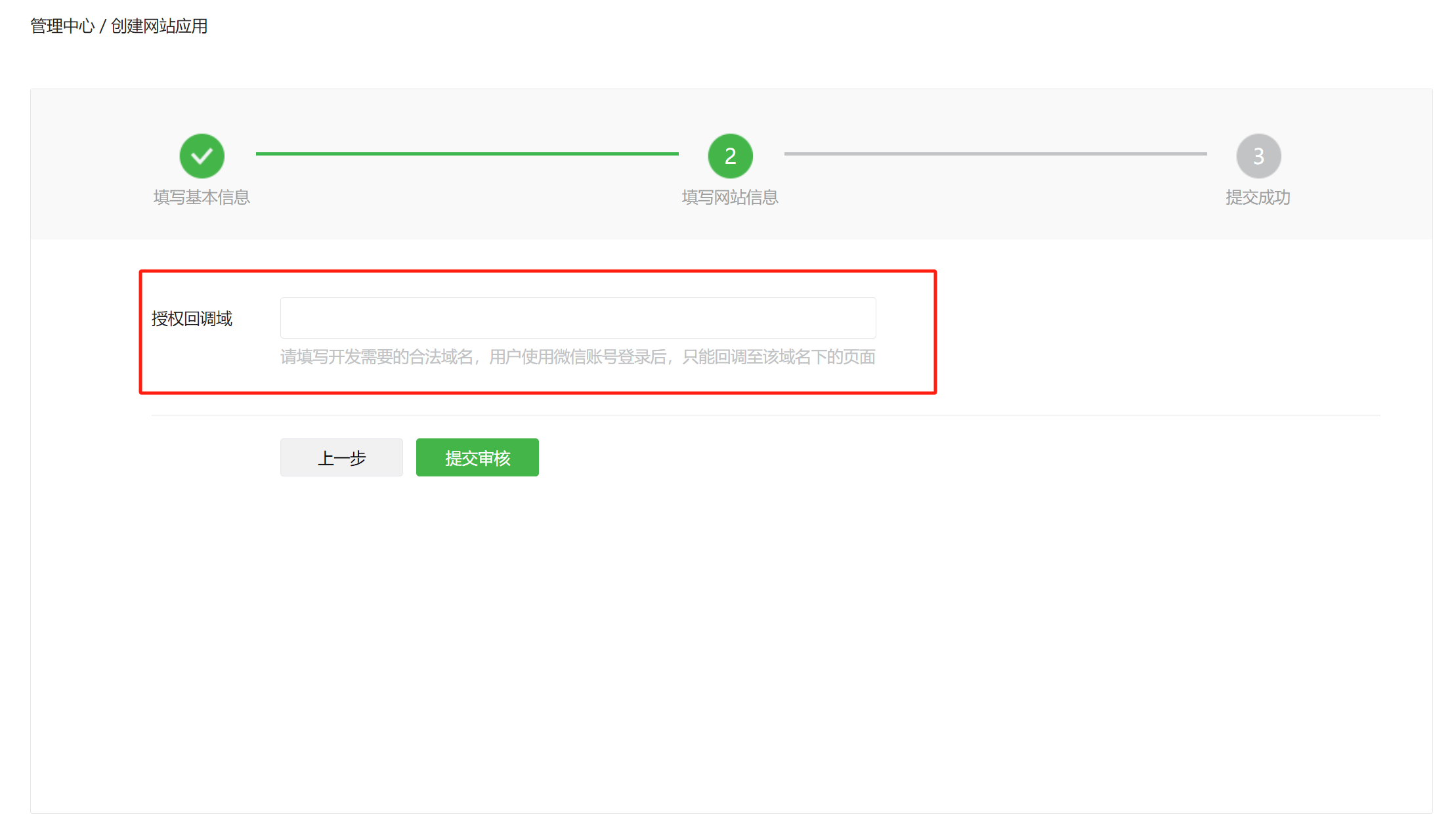
Die Überprüfung des Genehmigungsstatus der WeChat-Website-Anwendung sieht wie folgt aus. Der Status „In Überprüfung“ bedeutet, dass die Anwendung noch nicht verwendet werden kann; erst der Status „Genehmigt“ erlaubt die Nutzung.
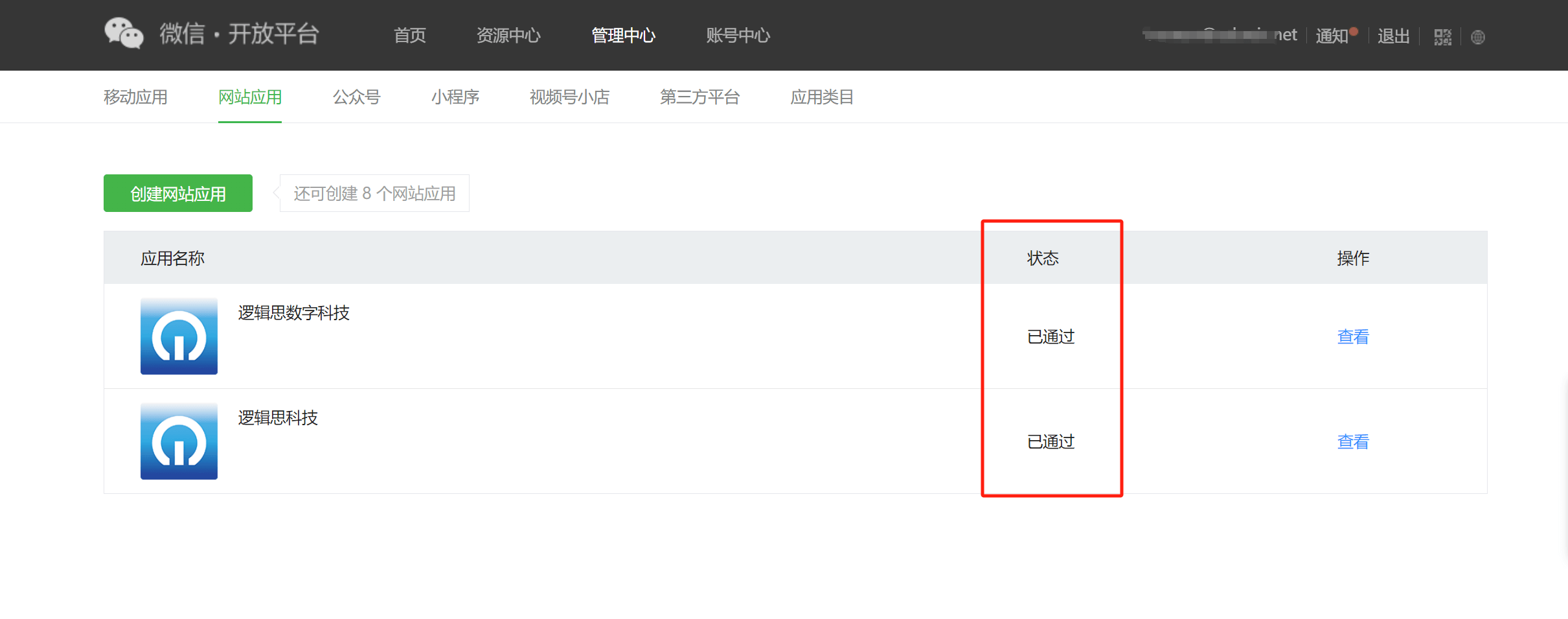
二、Anzeige der AppID der WeChat-Website-Anwendung und Abruf des AppSecret-Schlüssels
1、Zugang zur Detailseite der WeChat-Website-Anwendung
Klicken Sie im unten markierten roten Rahmen auf den Ankertext „Ansehen“ in der Liste der WeChat-Website-Anwendungen, um zur Detailseite der Website-Anwendung zu gelangen.
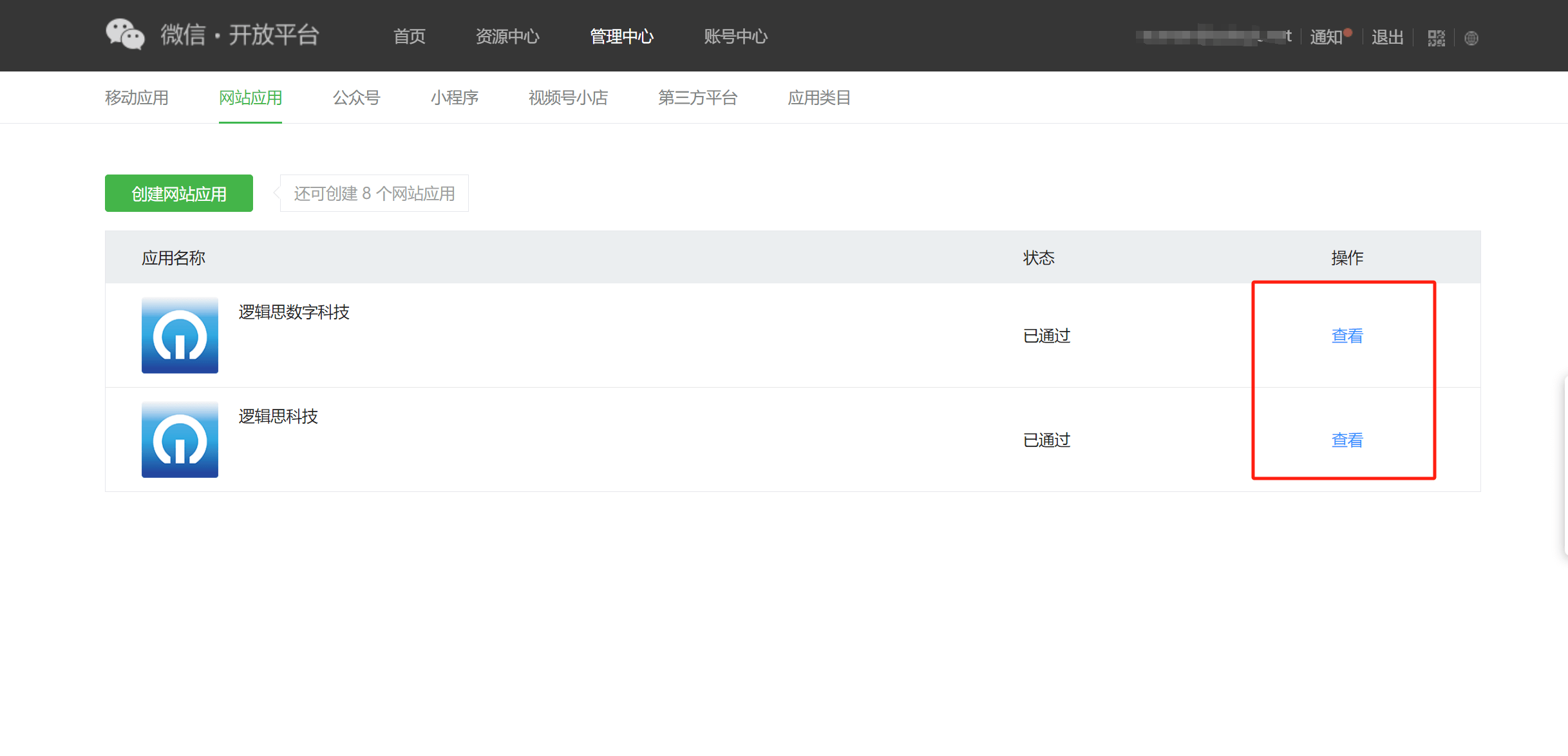
2、Kopieren der AppID und Zurücksetzen des AppSecret zum Erhalt des Schlüssels
Wie im roten Rahmen markiert, kopieren und speichern Sie die AppID auf der Detailseite der WeChat-Website-Anwendung. Das AppSecret wird nicht angezeigt. Sie müssen auf den Link „Zurücksetzen“ neben AppSecret klicken, damit ein Fenster mit dem AppSecret-Schlüssel erscheint. Denken Sie daran, den Schlüssel sofort zu kopieren und zu speichern, bevor Sie das Fenster schließen. Das AppSecret wird nur einmal auf diese Weise angezeigt.
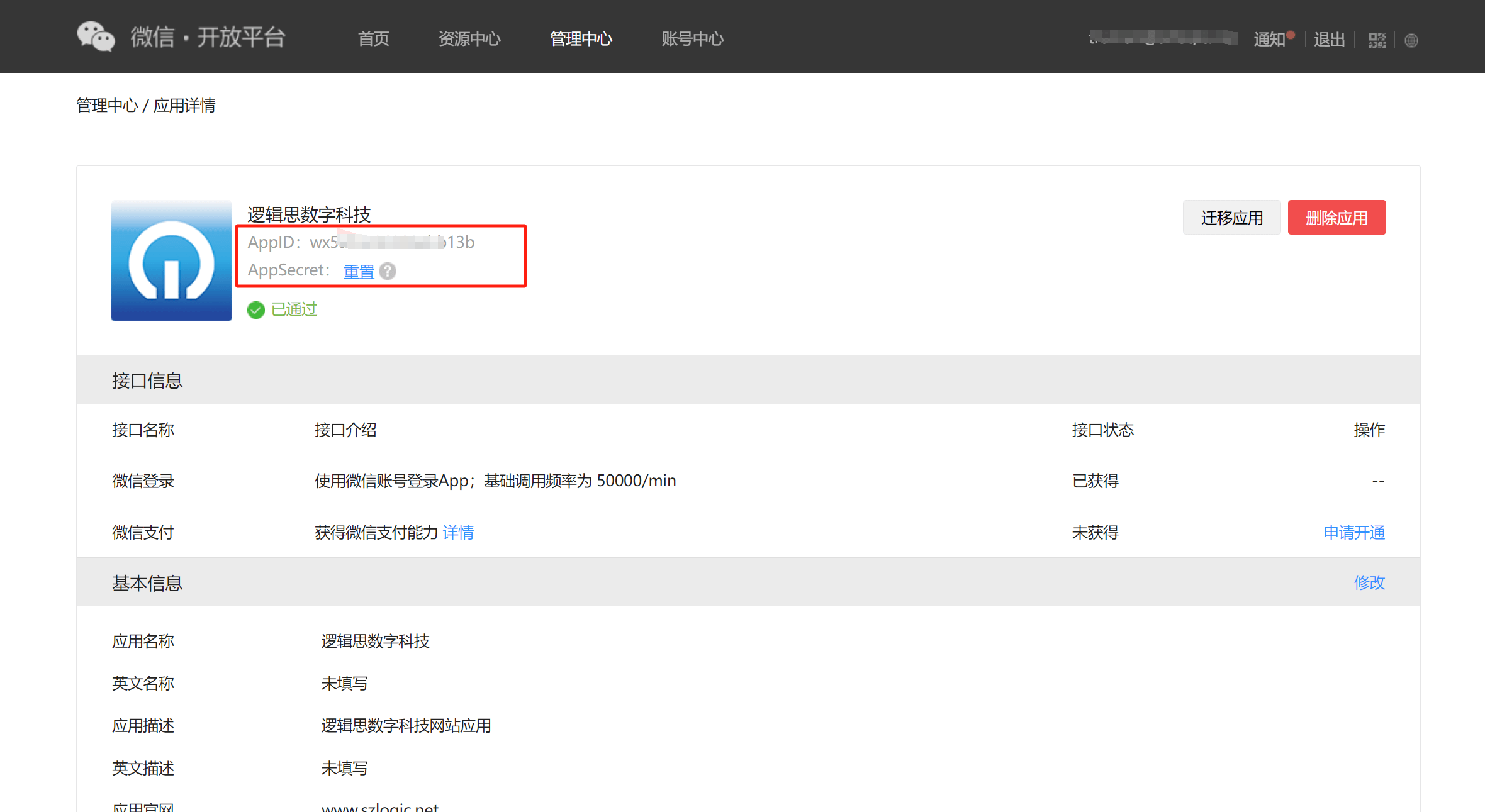
三、Eingabe der AppID und des AppSecret-Schlüssels der WeChat-Website-Anwendung in das „Website Management All-in-One“-Plugin
Kopieren und fügen Sie die AppID und den AppSecret-Schlüssel in die entsprechenden Eingabefelder ein und klicken Sie anschließend unten auf der Plugin-Einstellungsseite auf die Schaltfläche „Änderungen speichern“, um die Einrichtung abzuschließen.
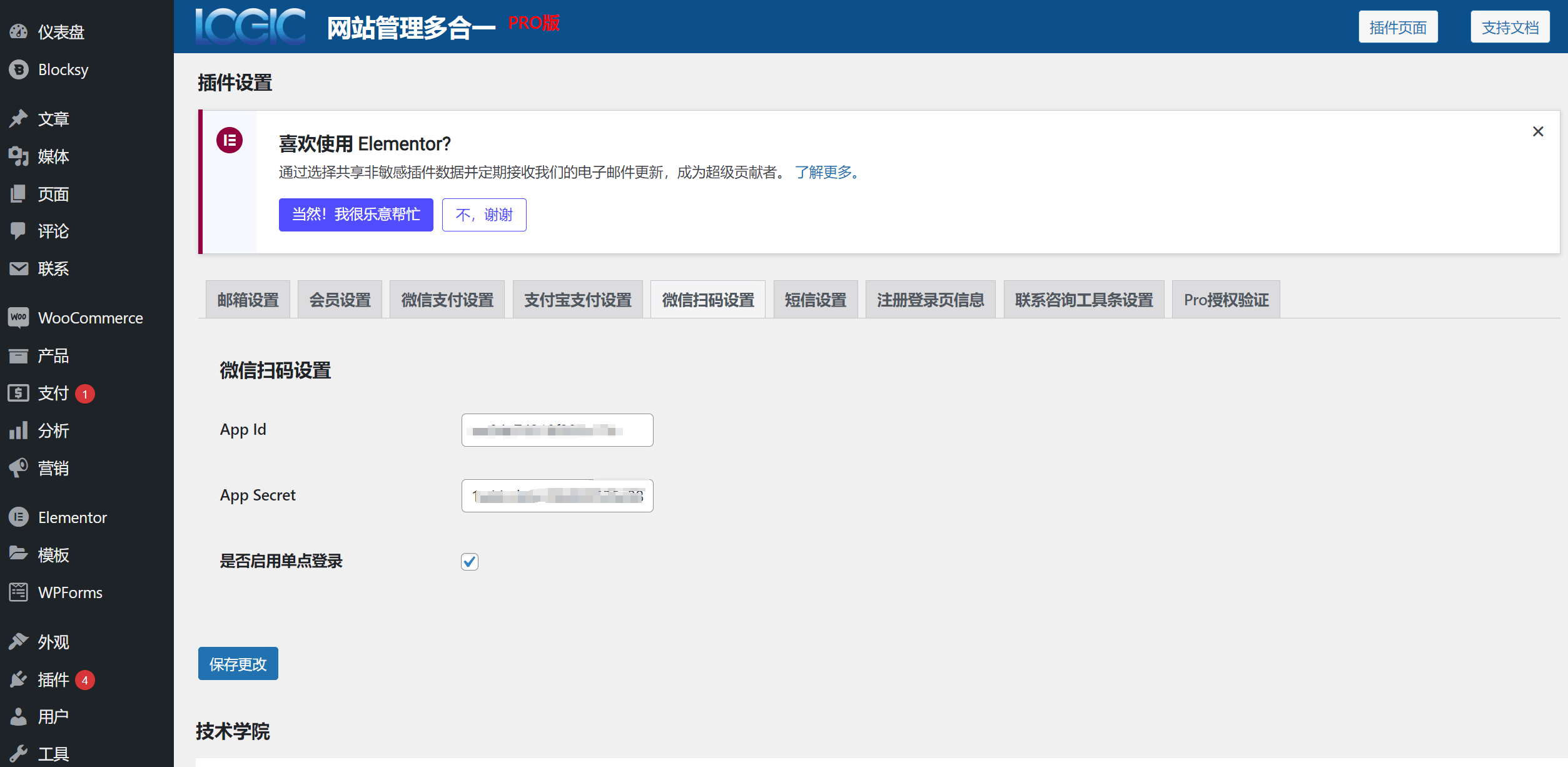
Schlusswort: Dies ist der gesamte Inhalt des Artikels „Beantragung der AppID und des AppSecret für das WeChat-Website-Anwendungs-Scan-Login“. Die Leser können anhand der in diesem Artikel beschriebenen Schritte die Erstellung der WeChat-Website-Anwendung selbstständig abschließen. Sobald der Status der Anwendung „Genehmigt“ ist, können Sie die AppID und den AppSecret-Schlüssel erhalten und diese korrekt in das von Logic Digital Technology entwickelte „Website Management All-in-One“-Plugin eingeben, um die WeChat Single Sign-On-Funktionalität auf der Website zu realisieren.
Copyright © Logic Digital Technology (SZLOGIC). Alle Rechte vorbehalten, Wiederveröffentlichung untersagt.


























